如何在笔记本电脑上设置黑板风格的桌面?优美而简洁的设计可以在长时间使用电脑时提供愉悦的视觉体验。在这篇文章中,我们将引导您了解怎样将笔记本电脑桌面设置...
2025-04-03 2 笔记本电脑
笔记本电脑是一种普及率极高的个人电子设备,它的便携性和功能强大使其成为工作、学习和娱乐的首选。然而,在日常使用中,笔记本电脑偶尔会遇到无法启动的问题,这可能会给用户造成不小的困扰。本文将详细介绍笔记本电脑无法启动的常见原因及解决办法,帮助用户快速定位问题并采取相应措施恢复正常使用。
在遇到笔记本电脑无法启动时,首先应检查的是电源连接部分。请按照以下步骤操作:
1.确认电源适配器是否已连接到电源插座,并且指示灯是否亮起。
2.检查电源适配器与笔记本电脑的连接线是否牢固,确保连接没有松动或损坏。
3.如果有条件,可以尝试更换一个电源适配器或电源线确认是否是适配器或线材的问题。
若以上步骤检查后,问题仍未解决,请继续阅读以下内容。
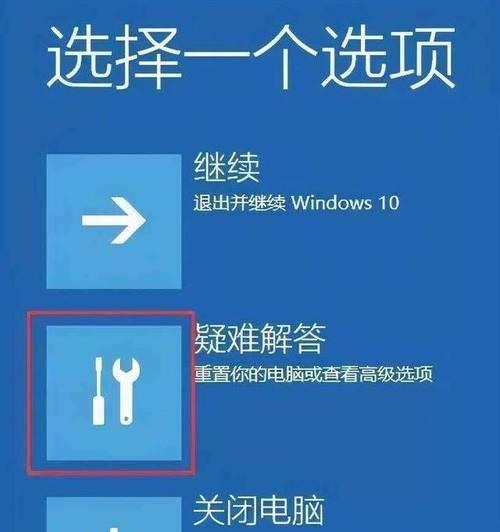
笔记本电池如果出现故障或者电量耗尽,也可能导致无法开机。
1.如果笔记本电池是可拆卸的,请尝试取下电池,直接使用电源适配器供电尝试开机。
2.如果笔记本电池不可拆卸,可尝试长按电源键30秒强制关机,然后再次长按电源键尝试开机。

内存条可能因为灰尘积累、氧化或物理损伤导致接触不良。解决步骤如下:
1.关闭笔记本电源,并断开电源适配器。
2.打开笔记本电脑底部的内存仓盖,取出内存条。
3.使用橡皮擦轻轻擦拭内存条的金手指部分,去除氧化层。
4.重新安装内存条,并确保其牢固地卡入插座。
5.重新开机尝试。
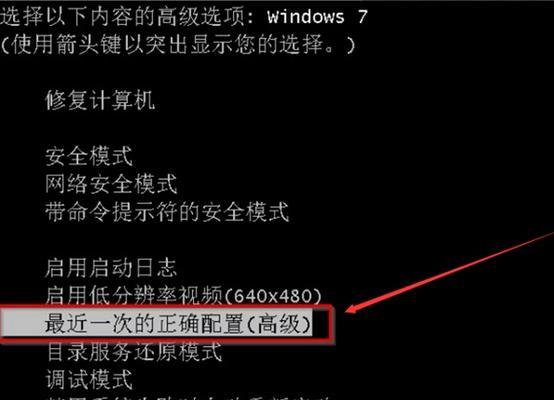
主板问题通常是由于电路故障、电容损坏等因素引起。这一步骤需要一定的技术背景,若非专业人士,建议寻求专业维修人员帮助。
1.打开电脑后盖,检查主板上是否有明显损坏,比如鼓包的电容。
2.如果发现损坏的电子元件,需要专业人员更换。
硬盘故障也可能导致电脑无法启动。请按照以下步骤检查:
1.检查硬盘连接线是否松动,必要时重新连接。
2.如果笔记本支持更换硬盘,可以尝试更换一个已知良好的硬盘作为测试。
3.如果更换硬盘后能正常启动,则可能是原硬盘存在故障。
虽然屏幕故障一般不会导致完全无法启动,但如果没有显示输出,可能会让人误以为笔记本无法启动。
1.确认外接显示设备(如显示器或电视)与笔记本连接是否正常,尝试通过外接设备查看是否能启动。
2.如果外接显示正常,问题可能出在笔记本自带屏幕上,需要专业维修。
除了上述主要问题外,笔记本电脑无法启动还可能有其他原因,例如:
操作系统损坏
CPU过热或损坏
BIOS设置问题
内部连接线损坏或脱落
以上问题均可能需要专业人士的帮助进行诊断和维修。
为了避免笔记本电脑出现无法启动的情况,平时应注意以下几点:
定期清理笔记本电脑内部灰尘,避免因散热不良导致的过热问题。
尽量避免让笔记本电脑电池完全放电,防止电池老化。
在系统中定期进行磁盘检查和备份。
关注笔记本电脑的电源管理设置,确保系统不会因为电源问题而异常关机。
笔记本电脑无法启动的原因有很多,按照上述方法一步步地排查,大部分问题都可以得到解决。如果在尝试了以上步骤后问题仍未解决,可能需要寻求专业人员的帮助进行进一步的诊断和维修。在日常使用中,我们应注重设备的维护保养,以避免出现类似问题。通过以上所述、通过这些步骤,希望能够帮助您有效解决笔记本电脑无法启动的问题。
标签: 笔记本电脑
版权声明:本文内容由互联网用户自发贡献,该文观点仅代表作者本人。本站仅提供信息存储空间服务,不拥有所有权,不承担相关法律责任。如发现本站有涉嫌抄袭侵权/违法违规的内容, 请发送邮件至 3561739510@qq.com 举报,一经查实,本站将立刻删除。
相关文章

如何在笔记本电脑上设置黑板风格的桌面?优美而简洁的设计可以在长时间使用电脑时提供愉悦的视觉体验。在这篇文章中,我们将引导您了解怎样将笔记本电脑桌面设置...
2025-04-03 2 笔记本电脑

随着科技的不断进步,笔记本电脑已经成为了我们生活中不可或缺的电子设备。从学习到工作,再到娱乐,笔记本电脑扮演着重要的角色。然而,面对市场上琳琅满目的笔...
2025-04-03 4 笔记本电脑

随着开源文化的发展,越来越多的消费者开始寻找既能满足日常使用又能提供一定娱乐体验的开源笔记本电脑。游戏玩家尤其关注这一点:他们是否可以在开源笔记本电脑...
2025-04-03 5 笔记本电脑

在当前的市场上,特朗笔记本电脑以其独特的设计和出色的性能吸引了不少用户的关注。对于消费者而言,价格和性能往往是决定购买与否的主要因素。本文将针对特朗笔...
2025-04-03 2 笔记本电脑

在数字化时代,携带笔记本电脑进行外出工作已成为司空见惯之事。无论是商务人士还是自由职业者,我们都可能在驾驶途中需要使用或携带笔记本电脑。然而,开车时携...
2025-04-03 1 笔记本电脑

笔记本电脑作为我们日常工作、学习的重要工具之一,其性能与配置需要经常进行调整以满足不断变化的需求。而安装双系统则是提升笔记本使用灵活性的有效方法之一,...
2025-04-03 3 笔记本电脑